Cara Membuat PC Gaming Kick-Ass dengan Harga Kurang dari $1.000
Diterbitkan: 2022-01-29Catatan Editor: Sebuah versi dari cerita ini awalnya muncul dalam edisi bebas iklan yang dikuratori dari PC Magazine , tersedia di iOS, Android, dan platform seluler lainnya. Berlangganan sekarang!
Ingin membuat PC game yang merupakan monster kinerja dan barang pameran? Dibutuhkan strategi bagian yang sama dan uang. Kami tidak dapat membantu Anda dengan uang, sayangnya. Namun kami telah memetakan dan membuat cukup banyak PC untuk mengetahui di mana harus menyimpan dan berbelanja secara royal. Anda dapat mengandalkan banyak keuntungan akhir-akhir ini di dua area utama—kartu video arus utama, dan bling RGB yang tidak perlu—dan kami bertujuan untuk memaksimalkannya demi uang.
Editor Eksekutif John Burek dan saya membuat banyak PC bersama-sama. Untuk proyek ini, kami menetapkan tujuan sederhana: menyusun rig game yang sangat menarik dengan batas harga $1.000 untuk game yang andal pada 1080p atau 1440p. (Harga keseluruhan tidak berubah; beri kami sedikit ruang gerak untuk penjualan, potongan harga, dan biaya suku cadang yang terus berubah.) Kami menetapkan salah satu pemuatan komponen terkuat saat ini dengan harga sekitar satu ribu rupiah, untuk PC yang menggabungkan banyak gerutuan game dan pencahayaan RGB yang praktis di luar kendali—dengan beberapa tambahan murah yang benar- benar akan membuatnya unggul.
Ingin memasaknya sendiri? Berikut resepnya. Dan jika Anda terus membaca di luar rincian bagian, Anda akan melihat John dan saya dalam video berdurasi panjang, di mana kami membangun PC ini dari bagian-bagian dalam sesi pembuatan knock-down dan drag-out. Bergabunglah dengan kami.
Memilih Bagian

Kecuali Anda memiliki suku cadang yang Anda inginkan, Anda perlu mempertimbangkan tujuh komponen inti saat menyusun build: casing, motherboard, catu daya, CPU, kartu grafis (atau dua), beberapa RAM, dan penyimpanan. Dan Anda akan melihat opsi yang hampir tak terbatas di luar sana untuk masing-masing opsi ini. Faktor dalam biaya, fungsi, preferensi produsen pribadi, dan estetika, dan Anda memiliki banyak keputusan untuk dibuat! Mengingat batas $1.000 kami, kami harus memutuskan mana yang paling penting untuk konsep mesin game HD, dan mana yang dapat kami tanggung dengan kompromi.
Perlu juga dicatat bahwa karena kami berencana untuk memfilmkan dan memotret proses pembuatan sistem ini, kami memilih beberapa bagian yang sedikit lebih mencolok dan lebih sarat RGB daripada yang benar-benar diperlukan. Di bawah ini adalah ikhtisar komponen, termasuk proses pemikiran kami tentang mengapa kami menggunakan mereka untuk opsi lain. Saya tidak akan membahas semua alternatif yang mungkin, karena jumlahnya tidak terbatas, tetapi ini akan memberikan beberapa wawasan dalam pengambilan keputusan kita. (Catatan: Harga didasarkan pada biayanya pada awal September 2018.)
Kasing: Lian Li Alpha 550W ($ 127.63)

Dalam banyak hal, kasing yang Anda pilih mengatur nada untuk keseluruhan bangunan. Ini jelas merupakan bagian paling visual dari teka-teki, sehingga estetika menentukan tema dan skema warna. Karena kebutuhan akan flash yang ramah kamera, kami menggunakan sasis Lian Li Alpha 550W ($ 129,99 di Newegg). Menara berukuran sedang ini merupakan faktor besar dalam memutuskan untuk menggunakan tema hitam-putih untuk bagian lainnya—gaya yang bersih dan modern.
Jendela kaca tempered yang besar di keempat sisi casing ini akan menonjolkan komponennya, dan ini termasuk pencahayaan kipas yang menarik di bagian depan. Itu membuat segalanya lebih menyenangkan, dan juga menyelamatkan kami dari keharusan memasang pencahayaan kami sendiri selama pembuatan langsung. (Kipas angin dan pencahayaannya sudah terpasang sebelumnya.) Itu juga terlihat relatif mudah untuk dipasang, dan siapa yang tidak menginginkannya? Dengan harga $127 pada tulisan ini, sasis ini tentu saja lebih mahal daripada yang diperlukan—jika Anda memotongnya, Anda dapat dengan mudah menghemat uang dengan kasing yang lebih murah. Tapi itu terlihat bagus.
Anda dapat menemukan banyak pilihan sasis PC yang bagus di pasaran, tetapi penting untuk mengetahui beberapa hal sebelum memilih yang tepat untuk Anda.
Prosesor: Intel Core i5-8400 ($179)
Prosesor Anda dapat menjadi penghambat untuk bermain game, tetapi selama Anda mencapai minimum kinerja tertentu, yang dilakukan oleh banyak CPU modern, komponen lain yang lebih mungkin menghambat Anda. Prosesor terbaru lebih efisien dari sebelumnya, dengan dasar yang jauh lebih mumpuni daripada rata-rata CPU di masa lalu. Untuk build ini, kami menggunakan CPU Intel Core i5-8400 generasi kedelapan ("Coffee Lake") seharga $179, yang lebih dari cukup kuat untuk gaming mainstream.

Beberapa penggemar kelas atas mungkin bersikeras pada Core i7 ($ 129,99 di Newegg), tetapi Anda benar-benar tidak memerlukannya untuk bermain game, karena sebagian besar game tidak menekankan fungsi Hyper-Threading yang membuat model Core i7 begitu menarik untuk CPU lainnya -tugas intensif. Bahkan Core i3 akan cukup untuk sebagian besar pembangun, tetapi karena itu adalah jantung dari sistem untuk game dan juga untuk tugas sehari-hari, kami pikir kami akan berterima kasih untuk jus ekstra. Perhatikan bahwa ini bukan salah satu dari prosesor seri "K" Intel, artinya prosesor ini tidak dibuka untuk overclocking, yang tidak masalah; melakukannya tidak perlu sebagian besar waktu untuk bermain game. Ini juga memungkinkan kita menghemat uang untuk komponen lain, seperti yang berikutnya.
Jika Anda ingin menghabiskan lebih banyak uang di sini untuk CPU, kami memiliki beberapa opsi CPU gaming yang bagus untuk dipilih.
Motherboard: MSI B360-A Pro ($79)
Setelah memutuskan CPU mana yang akan kami gunakan, kami tahu jenis motherboard yang kami perlukan. Anda tidak perlu menghabiskan banyak uang di sini—menyesuaikan jenis soket yang tepat untuk prosesor Anda adalah perhatian utama—tetapi papan yang lebih bagus hadir dengan beberapa fitur yang lebih bagus. Kami menggunakan MSI B360-A Pro ($129,99 di Newegg) (menggunakan soket LGA 1151), yang mendukung chip Intel generasi kedelapan seperti Core i5-8400.

Baris pertama papan generasi kedelapan yang kompatibel (papan berdasarkan chipset Z370) berharga lebih dari $100; model B360 yang lebih murah ini relatif baru. Model ini hadir dengan pilihan port yang solid dan heatsink berlapis yang tidak menghalangi pemasangan, dan cocok dengan skema warna hitam-putih. Dua konsesi utama untuk harga papan B360 yang lebih rendah adalah Anda tidak dapat meng-overclock CPU yang terpasang di dalamnya, dan mereka hanya mendukung satu kartu video. Itu disinkronkan dengan sempurna dengan rencana untuk bangunan khusus ini, jadi kami senang menghemat uang. Ini relatif mudah tetapi efektif, dan dengan harga $79 dengan potongan harga $10, motherboard ini jelas tidak merusak bank.
Jika Anda ingin membeli motherboard sendiri, pertimbangkan faktor-faktor penting ini sebelum membeli.
Kartu Grafis: Nvidia GeForce GTX 1070 Founders Edition ($399)
Ini adalah salah satu yang rumit. Kami awalnya menganggarkan Nvidia GeForce GTX 1060—kartu game HD sederhana namun efektif. Paling dari waktu dengan kartu itu, di sebagian besar game, Anda mendapatkan setidaknya 60 frame per detik (fps) di 1.920 oleh 1.080 gameplay dengan pengaturan pada atau mendekati maksimum. Tapi itu bukan pembangkit tenaga listrik. GeForce GTX 1060 Founders Edition ($129,99 di Newegg) dijual seharga $299, jadi sejak awal kami memilih komponen lainnya dengan GTX 1060 dengan harga tersebut. Namun, seiring berjalannya proses, kami tergoda oleh GeForce GTX 1070 yang lebih kuat ($129,99 di Newegg) . Sesuatu tentang melalui semua masalah untuk membangun mesin khusus game hanya untuk menggunakan GTX 1060 terasa kurang memuaskan.

Jadi, setelah banyak rasionalisasi dan pemotongan anggaran, kami mendapatkan GeForce GTX 1070 Founders Edition. Harga $399 berarti beberapa konsesi untuk penyimpanan dan memori, tetapi kami merasa layak untuk membuatnya. Kartu grafis adalah faktor utama dalam langit-langit kinerja mesin game, dan menggunakan opsi yang solid tetapi tidak bagus bukanlah pilihan yang tepat. Kartu ini juga memungkinkan Anda untuk bermain pada resolusi yang lebih tinggi dari 1080p dengan frame rate yang lebih baik (misalnya, jika Anda memiliki monitor 1440p). Di sisi lain, Anda mungkin merasa, dapat dimengerti, bahwa GTX 1060 cukup untuk jenis rig ini—dan pilihan itu memberi Anda $100 untuk dimasukkan ke komponen lain. Ulasan kami di tautan akan memberi Anda gambaran tentang kecepatan bingkai yang akan Anda capai dengan kartu yang berbeda dalam permainan yang berbeda.
Saat memutuskan kartu grafis, ini semua tentang preferensi pribadi dan menentukan apa yang paling Anda hargai. Apakah Anda menginginkan kartu grafis khusus untuk game 4K, atau untuk game 1080p, atau apakah Anda hanya menginginkan kartu terbaik di pasaran, terlepas dari uang? Benar-benar tidak ada jawaban yang salah setelah titik tertentu, selama Anda memiliki uang tunai untuk dibelanjakan dan monitor yang dapat melakukan keadilan terhadap kartu tersebut.
Memori: GeIL Super Luce RGB Sync 8GB DDR4 ($79)
Untuk entri lain di kolom "dibuat untuk dilihat" untuk build ini, kami menggunakan dua stik 4GB memori GeIL Super Luce RGB Sync DDR4 ($ 129,99 di Newegg). Selama bertahun-tahun, RAM telah menjadi bagian yang relatif murah dari pembuatan PC, tetapi harga RAM telah melonjak pada tahun 2018 dan belum kembali turun. Yang mengatakan, $79 untuk 8GB adalah kesepakatan yang cukup bagus, dan strip RGB menambahkan lebih banyak pizzazz ke proses.

Delapan gigabyte sangat memadai untuk bermain game, meskipun—seperti prosesor Core i7 sebagai lawan dari Core i5—beberapa pembuat akan bersikeras pada 16GB. Ada manfaat untuk menambahkan lebih banyak RAM; itu pasti tidak ada salahnya dan dapat mempercepat waktu muat umum dan dalam game. Jadi, jika Anda menemukan penawaran yang bagus dan memiliki ruang dalam anggaran, berikan tambahan 8GB. Karena kami mencurahkan dana ekstra untuk kartu grafis dalam build ini, 8GB.
Penyimpanan: SSD MX500 Penting ($ 109)

Seperti halnya RAM, kami membuat konsesi pada penyimpanan untuk membeli GTX 1070. Kualitas penyimpanan sebenarnya tinggi—kami membeli solid-state drive (SSD) Crucial MX500 (SSD) 500GB yang cepat ($129,99 di Newegg) . Tidak ada hard drive yang lebih besar yang menyertainya, jadi 500GB harus dilakukan untuk semua game dan file Anda. Ya, itu akan terisi dengan relatif cepat mengingat ukuran penginstalan gim modern yang besar, jadi Anda harus menyimpan hanya favorit atau judul saat ini yang diinstal pada waktu tertentu. Namun, jika Anda sering menentang kapasitas, Anda selalu dapat menambahkan lebih banyak penyimpanan. Kasing ini memiliki banyak ruang untuk lebih banyak drive, termasuk beberapa hard drive 3,5 inci yang lebih besar.
Namun, jika jumlah ini tidak akan berhasil untuk Anda, Anda dapat menggunakan SSD 128GB yang lebih murah untuk sistem operasi Anda dan beberapa aplikasi utama dengan hard drive berbasis platter yang lebih besar dan lebih murah untuk sisanya. Jika Anda sedang mencari SSD baru, dan Anda memiliki anggaran terbatas, kami dapat membantu Anda menemukan yang tepat.
Catu Daya: Corsair VS650 ($ 49,99)
Dengan semua hal lain yang dipilih, kami dapat mengetahui seberapa besar daya yang kami perlukan untuk menjalankan sistem. GPU dan CPU adalah penguras daya utama, dan mengingat komponen yang kami pilih, 650W Corsair VS Series VS650 ($ 129,99 di Newegg) cukup kuat untuk pekerjaan itu. 450 hingga 500 watt sudah cukup untuk GTX 1070 dan komponen yang relevan, sehingga VS650 bahkan menyisakan ruang kepala yang aman. Ini bukan salah satu opsi yang lebih menarik—ini non-modular, tanpa sertifikasi emas atau platinum kelas atas—namun dalam bangunan yang tidak memerlukan daya berlebihan dan berusaha untuk tetap berada di bawah batas harga, itu harus cocok. .

Biaya Akhir
Semua mengatakan, pada saat kami membeli barang-barang ini, biaya pembuatannya $ 1.022.62, tetapi turun menjadi $ 992 setelah rabat. Harga akan berfluktuasi, tentu saja, dengan penjualan dan ketersediaan, tetapi kami dapat mencapai target kami. Jika komponen ini menjadi terlalu mahal di masa depan, Anda pasti akan dapat menemukan alternatif dengan harga yang sama untuk merakit mesin yang sebanding.
Kami merasa baik tentang bagian-bagian ini secara keseluruhan. Build kami mungkin sedikit kekurangan penyimpanan, dan beberapa builder mungkin lebih menyukai memori 16GB, tetapi ini harus ditambahkan ke mesin game HD yang sangat kompeten. Berikut tabel akhir dari setiap komponen, bersama dengan tautan pembelian...

| TIPE | KOMPONEN | HARGA REAL-TIME |
|---|---|---|
| Prosesor | Intel Core i5-8400 | ($ 129,99 di Newegg) |
| Kartu grafik | Edisi Pendiri Nvidia GeForce GTX 1070 | ($ 129,99 di Newegg) |
| Papan utama | MSI B360-A Pro | ($ 129,99 di Newegg) |
| Penyimpanan | GeIL Super Luce RGB Sync 8GB DDR4 | ($ 129,99 di Newegg) |
| Penyimpanan | MX500 Penting (500GB) | ($ 129,99 di Newegg) |
| Sumber Daya listrik | Corsair VS650 | ($ 129,99 di Newegg) |
| Kasus | Lian Li Alpha 550W | ($ 129,99 di Newegg) |
| Pendingin CPU | Deepcool Gammaxx GT RGB (opsional) | ($ 129,99 di Newegg) |
| Aksesori Kabel | Lian Li Strimer (opsional) | ($ 129,99 di Newegg) |
Membangun untuk Audiens
Bagian-bagiannya mungkin berada di sisi standar, tetapi melakukan build ini secara langsung, di depan kamera, untuk audiens adalah faktor unik—bukan sesuatu yang harus dihadapi oleh rata-rata orang. Ini menyenangkan, tetapi datang dengan komplikasi dan tekanan tertentu. Dengan orang-orang yang menonton, Anda merasa perlu menghibur sekaligus efisien. Jika Anda membuat kesalahan, Anda tidak hanya tahu bahwa orang-orang mungkin akan mengkritik, tetapi Anda juga menyadari bahwa perbaikan akan membutuhkan waktu menonton yang lebih berharga. Kami bertujuan untuk membangun langsung yang informatif dan mudah ditonton, jadi ini adalah keseimbangan yang halus, dan itu akan memiliki tepi yang lebih kasar daripada sesi pembangunan yang dapat dihentikan, dipotret ulang, dan diedit.
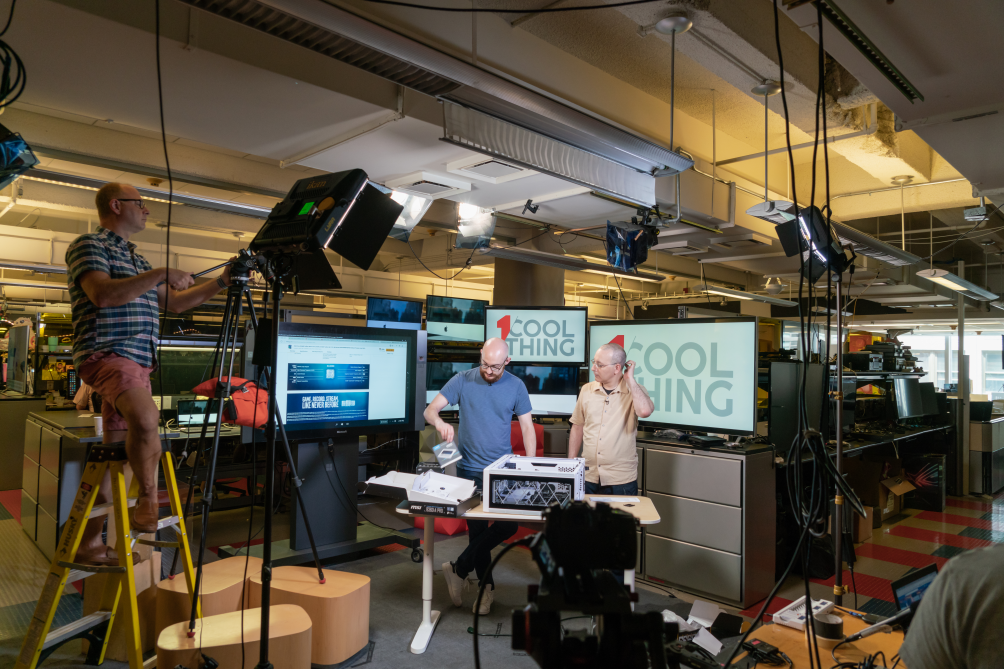
Untuk yang pemalu kamera, itu mungkin terdengar menegangkan—Anda lebih suka menikmati pembuatan PC Anda dengan tenang, dengan kecepatan Anda sendiri, tanpa ada yang menilai. Berada di depan kamera memang menambah bobot setiap momen dan pilihan. Yang terpenting adalah, sebelumnya, kami berhati-hati untuk memperhitungkan segala sesuatu yang diperlukan dalam hal perolehan komponen, kompatibilitas suku cadang, dan persiapan. Melakukan build sebagai pasangan memungkinkan Anda memiliki seseorang untuk melontarkan ide, memberikan pandangan lain untuk memastikan semuanya diperhitungkan sebelum build, memungkinkan Anda mengisi waktu tayang dengan diskusi, dan menambahkan tangan cadangan untuk membuat segalanya berjalan lebih lancar di kamera.
Datang ke rintangan yang tidak dapat diatasi di tengah-tengah video langsung karena komponen yang hilang, tidak kompatibel, atau rusak adalah mimpi buruk utama—untungnya, itu belum terjadi pada kami!. Tetapi menyenangkan untuk menjawab pertanyaan langsung melalui Facebook, berbicara dengan pemirsa, dan membuat bangunan kami sedapat mungkin ditonton saat kami mengerjakannya dengan kecepatan yang wajar. Menurut pengalaman saya, ini adalah tantangan yang menghibur—selama kita tidak membuat kesalahan yang mencolok! Jika ya, kami dapat mengandalkan pemirsa untuk memberi tahu kami. Segera.
Membangun
Setelah kami memutuskan, memesan, dan akhirnya, menerima semua suku cadang, saatnya tiba untuk pembuatan yang sebenarnya. Berbeda dengan beberapa build yang telah kami lakukan di masa lalu, tidak ada satu pun komponen yang tidak biasa dalam sistem ini yang menambahkan perubahan atau menyebabkan masalah. Kami telah memasang pendingin yang aneh dan membuat casing pembatas, tetapi bagian-bagian di desktop ini sangat mudah. Karena itu, kami tidak terlalu berhati-hati saat masuk—tetapi Anda tidak akan pernah tahu apa yang akan diberikan build kepada Anda.
Tertanam tepat di bawah ini adalah rekaman dari keseluruhan build langsung, jika Anda lebih suka mengikuti cara itu dan mendapatkan runthrough kami yang terperinci dan terperinci. Anggaran sendiri beberapa jam! Jika Anda lebih suka versi kapsul, baca terus...
Kasing yang kami pilih adalah bagian besar dari menjaga hal-hal sederhana, karena cukup lapang, tanpa banyak desain yang membatasi berkembang. Melepas panel kaca tempered melalui sekrup tangan itu mudah, dan dari sana, kami memiliki banyak ruang untuk bekerja. Ada sedikit keraguan tentang cara memasang unit catu daya (PSU)—selubung putih menutupi lokasi pemasangannya—tetapi cukup mudah untuk melepas panel samping kaca sisi lain dan memasangnya dengan cara itu.
Karena PSU tidak modular, banyak kabelnya yang berat, jadi kami menyelipkannya ke dalam shroud sampai kami siap untuk itu. Karena tidak ada hard drive dalam build ini, kami juga melepas drive bay 3,5 inci di bawah shroud, karena membuat area kabel agak sempit.
Dengan PSU terpasang, pembangunan dilanjutkan secara normal. Saya semakin menghargai kasingnya, semakin sering kami mengerjakannya—itu adalah salah satu komponen yang kami habiskan dalam pembuatan yang hemat anggaran, dan saya senang dengan estetika dan kualitas bahan secara langsung. Karena kami dan penonton menghabiskan begitu banyak waktu untuk melihatnya, saya senang itu menarik!

Selanjutnya, kami memasang motherboard, yang memang merupakan salah satu bagian yang paling tidak menarik dari pembuatannya. Ketika Anda hanya memasang beberapa sekrup kecil, tidak banyak yang bisa dikatakan, dan Anda mulai menjadi sangat sadar akan faktor hiburan.
Ini adalah langkah yang mendapat beberapa komentar dari penonton. Seorang penonton menyatakan bahwa kita harus memasang motherboard sebelum memasang catu daya. Namun, dengan kasing yang kami gunakan, tidak ada bedanya mana yang pertama kali kami pasang.
Beberapa penonton juga berpikir kita harus memasang komponen ke motherboard sebelum memasangnya ke menara. Kami telah melakukannya di masa lalu, tetapi biasanya tidak diperlukan—kasus ini menyediakan banyak ruang untuk bermanuver di dalam, sehingga tidak sulit untuk memasang memori, CPU, dan pendingin saat papan sudah berada di dalam sasis. . Menurut pendapat saya, ini juga membantu memberikan gambaran yang lebih baik tentang pemasangan kabel jika semuanya sudah ada dalam kasing.
Menara Alpha Lian Li memiliki alas kecil di dekat bagian depan tempat Anda dapat memasang drive boot Anda, dan anehnya memuaskan untuk memasang SSD ke dudukan logam kecil ini dan memasangnya ke dalam casing, disangga seperti piala. SSD bukanlah item yang paling menarik perhatian, tetapi ia mendapatkan beberapa selebritas saat dipajang seperti itu. Menyembunyikan kabel yang mengarah ke alas tunggal ini sedikit rumit setelah dicolokkan, tetapi ini adalah sentuhan yang bagus. RAM juga mudah dipasang, dan kami ingin memasangnya di sana sebelum slot DIMM menjadi sulit dijangkau karena komponen lain menghalangi.

Komponen yang paling membuat kami kesulitan adalah pendingin CPU. Untungnya, itu tidak membuat kami bingung, atau menghentikan pembangunan, tetapi membutuhkan beberapa percobaan dan kesalahan. Kami menggunakan Deepcool Gammaxx GT RGB, yang kami miliki di kantor. Core i5-8400 hadir dengan pendingin bawaan yang memadai untuk pendinginan tanpa biaya tambahan. Jadi Anda tidak benar-benar membutuhkan Gammaxx, sehingga pengecualiannya dari total harga kami. Karena kami memilikinya, logo dan kipas yang sarat RGB membuatnya menjadi inklusi yang mudah.
Kami membayarnya dengan susah payah. Gammaxx tidak normal untuk pendingin udara, tetapi orientasi braketnya membingungkan, dan kami mulai memasang bagian yang rusak. Ini memiliki sedikit efek domino selama pembuatan; kami harus mundur beberapa langkah, dan butuh waktu lebih lama dari yang seharusnya, tapi itu bukan bencana besar. Pelajaran: Bacalah manualnya, atau paling tidak membalik-baliknya. (Kami mencoba mengayunkannya.)
Dengan pasta termal yang diterapkan, braket diorientasikan dan disekrup dengan benar, dan pendingin terpasang, kami mengerjakan sisa bangunan dengan mudah. Memasukkan kartu grafis adalah salah satu langkah paling sederhana, meskipun penting, dan menyambungkan kabel adalah proses yang agak membosankan tetapi mudah. (Konsultasikan manual motherboard Anda jika perlu.) Kasing ini membantu untuk manajemen kabel, secara umum, dengan penutup berengsel yang menarik di belakang, di belakang panel sisi kanan, untuk menyembunyikan dan menahan sebagian besar kabel di tempatnya. Semua mengatakan, kami menemukan cukup banyak lubang persembunyian dan jalan tembus untuk menggali sebagian besar kabel dan bersembunyi di belakang sebelum menghubungkan semuanya.

Pendingin Gammaxx bukan satu-satunya aksesori RGB kami yang tidak perlu: Kami memasang sesuatu yang lebih konyol lagi. Lian Li memberi kami Kabel Strimer RGB 24-Pin barunya, kabel daya PSU utama tambahan dengan pencahayaan berwarna yang terpasang di dalamnya. Kabel ini terdiri dari dua lapisan—kabel putih itu sendiri, yang membawa daya, dan lapisan serat tembus cahaya. pencahayaan optik yang menempel di bagian atas kabel. (Lapisan terakhir ini juga dihubungkan ke kabel dengan kabel kecil untuk daya.) Salah satu ujung kabel 24-pin dicolokkan ke soket kabel daya perempuan motherboard PSU di satu ujung, dan ke kabel laki-laki 24-pin PSU konektor di sisi lain.
Bagian pencahayaan yang jelas dijepitkan ke bagian atas kabel, menghadap keluar untuk dilihat melalui jendela casing. Saat diberi daya dengan benar, klip bening Strimer akan menyala, mengubah kabel daya yang biasanya membosankan (dan tidak sedap dipandang) menjadi rangkaian warna pelangi. Anda juga mendapatkan braket kecil yang dapat Anda pasang di slot PCI Express dengan kontrol untuk menggilir skema warna dan efek yang berbeda. Tampaknya cukup menarik perhatian, pada awalnya, dan meskipun tidak terlalu berguna , saya sebenarnya cukup menyukainya begitu build menjadi hidup. Biayanya lain (sepenuhnya sewenang-wenang) $ 40, jika Anda ingin menganggarkannya ke dalam rencana Anda. Ini bekerja sangat baik dengan kasus ini.
Momen Kebenaran
Setelah kami menyambungkan kabel untuk penerangan casing, kipas, dan komponen, kami menyembunyikan semuanya sebaik mungkin. Dari sudut pandang fungsionalitas, semuanya tampak siap digunakan, dan secara estetis, kami mengatur kabel sebanyak mungkin tanpa menghabiskan banyak waktu. Kami yakin, tetapi Anda tidak pernah benar-benar yakin itu akan boot pertama kali. Setelah memasang kembali sisi kaca ke tempatnya (panel belakang diam-diam menyembunyikan kesalahan pemasangan kabel kami), kami menghubungkan PC kami ke layar dan menekan tombol daya.
Saya senang (dan, oke, sedikit lega) melihat banyak lampu RGB hidup dan kipas casing mulai beraksi. Dan saya terkejut melihat betapa bagusnya tampilannya! Pencahayaan pada RAM, pendingin CPU, tiga kipas casing depan, dan kabel Strimer tidak disinkronkan, tetapi terlihat liar dan mencolok pada casing putih.
Oh, dan komputer berhasil boot ke BIOS juga. Saya kira itu penting.

Sebagian untuk hiburan kami sendiri, kami menggunakan remote control case Alpha 550W untuk mengubah lampu kipas dari otomatis ke berbagai warna statis, mencoba menyinkronkannya sebaik mungkin dengan pendingin Deepcool (dapat dikontrol melalui tombol fisik, yang kami sengaja tertinggal di belakang kaca, pada awalnya) dan Strimer (dikontrol melalui papan yang dipasang di panel belakang). Tanpa input perangkat lunak apa pun, lampu tidak sama persis, tetapi mereka saling melengkapi dengan cukup baik.
Dibangun untuk Anda
Pembuatan langsung memakan waktu sekitar dua jam, termasuk pengantar, kesimpulan, dan jeda untuk berbicara atau melakukan pengamatan. Semua dipertimbangkan, itu adalah waktu pembuatan yang layak—dan sebagian besar bebas dari kesalahan!
Saya senang dengan build secara visual, dan ini adalah mesin game yang sangat solid seharga $1.000. Dengan GTX 1070 sebagai tulang punggung permainannya, Anda hampir dijamin lebih dari 60fps di hampir setiap skenario dalam HD penuh. Dan jika Anda berniat bermain di 1440p, kartu ini sesuai dengan tugasnya.
Meskipun kami bersenang-senang—mungkin terlalu bersenang-senang—membangun rig ini, kami juga yakin dalam merekomendasikan bagian yang sama untuk siapa pun yang ingin membangun PC gaming mainstream baru. Jika Anda terdesak untuk penyimpanan, menambahkan hard drive adalah upgrade yang mudah, selama Anda dapat meregangkan anggaran sedikit. Baik Anda ingin membuat PC serupa dan akan menggunakan ini sebagai template, atau hanya ingin mengikuti prosesnya, kami harap Anda menikmati perjalanannya.

